Kaip perkelti failus iš „Windows“ į „iPhone“ arba „iPad“

Norite sužinoti, kaip perkelti failus iš „Windows“ į „iPhone“ arba „iPad“ įrenginius? Šis išsamus gidas padeda jums tai padaryti be vargo.
Dauguma kalbų visame pasaulyje rašomos iš kairės į dešinę, tačiau yra išimčių. Nedidelis skaičius kalbų rašo iš dešinės į kairę ir iš viršaus į apačią, paprastai tai tiesiog sutrumpinama iki „iš dešinės į kairę“ arba „RTL“. Dažniausiai vartojamos kalbos iš dešinės į kairę yra arabų, hebrajų, persų ir urdu, nors kitos šiuolaikinės ir senovės kalbos taip pat rašomos iš dešinės į kairę.
Dauguma šiuolaikinių technologijų platformų, kurias kuria Vakarų visuomenės, yra skirtos kalboms iš kairės į dešinę. Tačiau kai kurios interneto svetainės palaiko teksto rodymą ir rašymą formatu iš dešinės į kairę. „Gmail“ yra viena iš tokių svetainių, nors nustatymuose turi būti įjungtas palaikymas iš dešinės į kairę, kad jį būtų galima naudoti.
Norėdami įgalinti teksto iš dešinės į kairę palaikymą, spustelėkite krumpliaračio piktogramą viršutiniame dešiniajame Gmail svetainės kampe, tada spustelėkite "Žiūrėti visus nustatymus".

Spustelėkite krumpliaračio piktogramą, tada pasirinkite „Žiūrėti visus nustatymus“.
Galite įjungti teksto iš dešinės į kairę palaikymą spustelėdami radijo mygtuką „Redagavimo iš dešinės į kairę palaikymas įjungtas“, kuris pagal numatytuosius nustatymus yra išjungtas. Mygtukas yra skilties „Kalba“ apačioje, skirtuko „Bendra“ viršuje. Kai spustelėsite radijo mygtuką, slinkite į puslapio apačią ir spustelėkite „Išsaugoti pakeitimus“, kad pakeitimai įsigaliotų
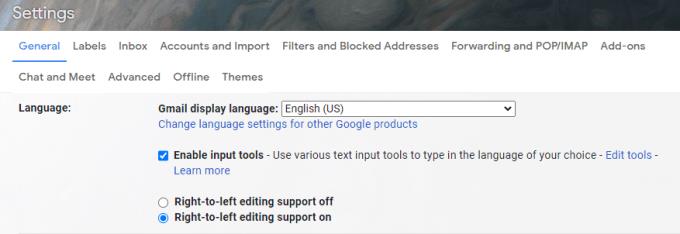
Spustelėkite radijo mygtuką „Redagavimo iš dešinės į kairę palaikymas“, tada slinkite į puslapio apačią ir spustelėkite „Išsaugoti pakeitimus“.
El. pašto kūrimo priemonėje dabar galite naudoti teksto įvedimą iš dešinės į kairę, spustelėdami mažą rodyklę žemyn apatiniame dešiniajame kampe, tada spustelėdami trečią parinktį iš viršaus, pavadintą „Iš dešinės į kairę (Ctrl-Shift-.) “. Spustelėjus šį mygtuką visas el. laiškas bus sukonfigūruotas taip, kad būtų naudojamas teksto įvedimo iš dešinės į kairę metodas. Jei viename el. laiške norite naudoti tekstą iš dešinės į kairę ir iš kairės į dešinę, galite naudoti sparčiuosius klavišus, kad paveiktumėte atskiras pastraipas. „Ctrl-Shift-“. Nustato pastraipą naudoti iš dešinės į kairę, o „Ctrl-Shift-“ grąžina tekstą į formatą iš kairės į dešinę.
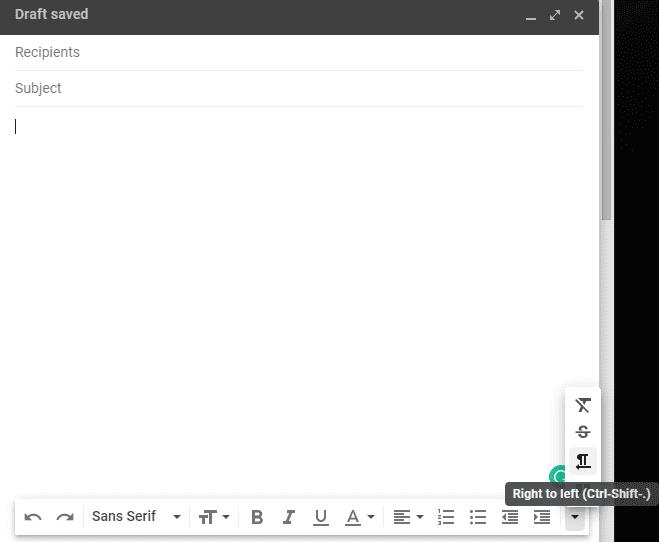
Spustelėkite rodyklę apatiniame kairiajame el. laiškų kūrėjo kampe ir pasirinkite „Iš dešinės į kairę“ arba naudokite sparčiuosius klavišus.
Norite sužinoti, kaip perkelti failus iš „Windows“ į „iPhone“ arba „iPad“ įrenginius? Šis išsamus gidas padeda jums tai padaryti be vargo.
Konfigūruodami tamsų režimą Android, gausite akims malonesnę temą. Jei turite žiūrėti į telefoną tamsioje aplinkoje, greičiausiai jums reikia nuo jo nusukti akis, nes šviesus režimas vargina. Naudodami tamsų režimą „Opera“ naršyklėje Android sutaupysite energijos ir sužinosite, kaip sukonfigūruoti tamsų režimą.
Išvalykite adresų juostos URL istoriją „Firefox“ ir išlaikykite savo sesijas privačias, sekdami šiuos greitus ir paprastus veiksmus.
Pasidžiaukite savo „Zoom“ susitikimais su keliomis linksmomis filtrų galimybėmis. Pridėkite aureolę arba atrodite kaip vienaragis per savo „Zoom“ susitikimus su šiais juokingais filtrais.
Kai išgirsite žodį slapukai, galbūt pagalvosite apie šokoladinius sausainius. Bet yra ir tokių, kuriuos rasite naršyklėse, padedančių jums sklandžiai naršyti. Šiame straipsnyje sužinosite, kaip sukonfigūruoti slapukų nuostatas Opera naršyklėje Android.
Kaip įjungti skelbimų blokatorių jūsų Android įrenginyje ir maksimaliai išnaudoti invazinių skelbimų parinktį Kiwi naršyklėje.
Žinodami, kaip pakeisti „Facebook“ privatumo nustatymus telefone ar planšetėje, lengviau valdysite savo paskyrą.
Ieškoti tinkamos kortelės kišenėje ar piniginėje gali būti tikras iššūkis. Pastaraisiais metais daugelis įmonių kūrė ir pristatė bekontaktės mokėjimo sprendimus.
Daugelis naujienų straipsnių minimi „tamsusis internetas“, tačiau labai mažai tikrai kalba apie tai, kaip jį pasiekti. Tai daugiausia dėl to, kad daugelis svetainių ten talpina neteisėtą turinį.
Jei USB garsai kyla be jokios priežasties, yra keli metodai, kuriuos galite naudoti, kad atsikratytumėte šio fantominio atjungto įrenginio garso.







